Висячая пунктуация
Одним из наиболее сложных текстовых эффектов в программе InDesign является висячая пунктуация по отношению к выровненному тексту. Такая пунктуация получается за счет установки оптического выравнивания поля, которое перемещает символы пунктуации наружу от границы текста, что-создает иллюзию более однородного края текста (рис. 15.1). Кроме того, оптическое выравнивание поля также перемещает части засечек за границу поля (рис. 15.2).

Рис. 15.1. Оптическое выравнивание поля перемещает пунктуацию за границы поля
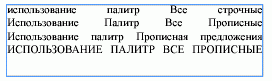
Рис. 15.2. Опция Optical Margin Alignment перемещает засечки символов за границы поля
Оптическое выравнивание поля устанавливается с помощью опций палитры Story (Макет).
Установка оптического выравнивания поля
- Выделите текст.
- Выполните команды Type › Story (Текст › Макет). Откроется палитра Story (рис. 15.3).
- Установите флажок Optical Margin Adjustment (Оптическое выравнивание поля). Текст передвинется так, чтобы пунктуация и засечки оказались вне границ поля.
- Введите величину нависания.
Общепринятое правило – устанавливайте нависание того же самого размера, что и текст.
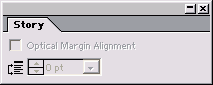
Рис. 15.3. Палитра Story позволяет устанавливать оптическое выравнивание поля
Функция компоновки абзаца
Сначала вы должны понять, что функция компоновки абзаца требует определенной мощности компьютера, особенно если в публикации используется большое количество длинных абзацев.
Так что один из способов выиграть на мощности состоит в том, чтобы выключить Adobe Paragraph Composer (Компоновщик абзацев).
Как правило, компоновка абзаца для любого текста, который содержит большое количество однострочных абзацев, не нужна. Статистические данные, простые таблицы, заголовки, индексы, оглавления и выноски не нуждаются в компоновке абзаца.
